Αυτό το μάθημα για το Microsoft OneNote σας προσφέρει την ευκαιρία να εξοικειωθείτε με τις ευέλικτες λειτουργίες αυτής της ισχυρής εφαρμογής για σημειώσεις. Είτε πρόκειται για προγραμματισμό, οργάνωση ή απλώς για καταγραφή σκέψεων - το OneNote έχει κάτι να προσφέρει για κάθε τομέα χρήσης. Πριν ξεκινήσετε το πρακτικό μέρος του μαθήματος, είναι σημαντικό να εξοικειωθείτε με τη δομή και τη διάταξη. Εδώ θα μάθετε τι να περιμένετε και ποιους μαθησιακούς στόχους μπορείτε να επιτύχετε.
Βασικά συμπεράσματα
- Θα εξοικειωθείτε με τις βασικές λειτουργίες και το περιβάλλον εργασίας του Microsoft OneNote.
- Το μάθημα παρέχει πρακτικά παραδείγματα για τη δημιουργία και τη διαχείριση των σημειωματάριων σας.
- Θα αποκτήσετε μια επισκόπηση των πιο σημαντικών καρτελών και των πιθανών χρήσεών τους.
- Το μάθημα σας διδάσκει πώς να συνεργάζεστε σε ομάδες και πώς να εισάγετε διάφορα μέσα στις σημειώσεις.
Βήμα 1: Εισαγωγή στο OneNote
Ξεκινάμε με τα απόλυτα βασικά στοιχεία του OneNote. Θα μάθετε πώς μπορείτε να χρησιμοποιήσετε την εφαρμογή για τον εαυτό σας και ποιες δυνατότητες προσφέρει. Αυτό περιλαμβάνει επίσης μια σύντομη επισκόπηση της διεπαφής χρήστη.
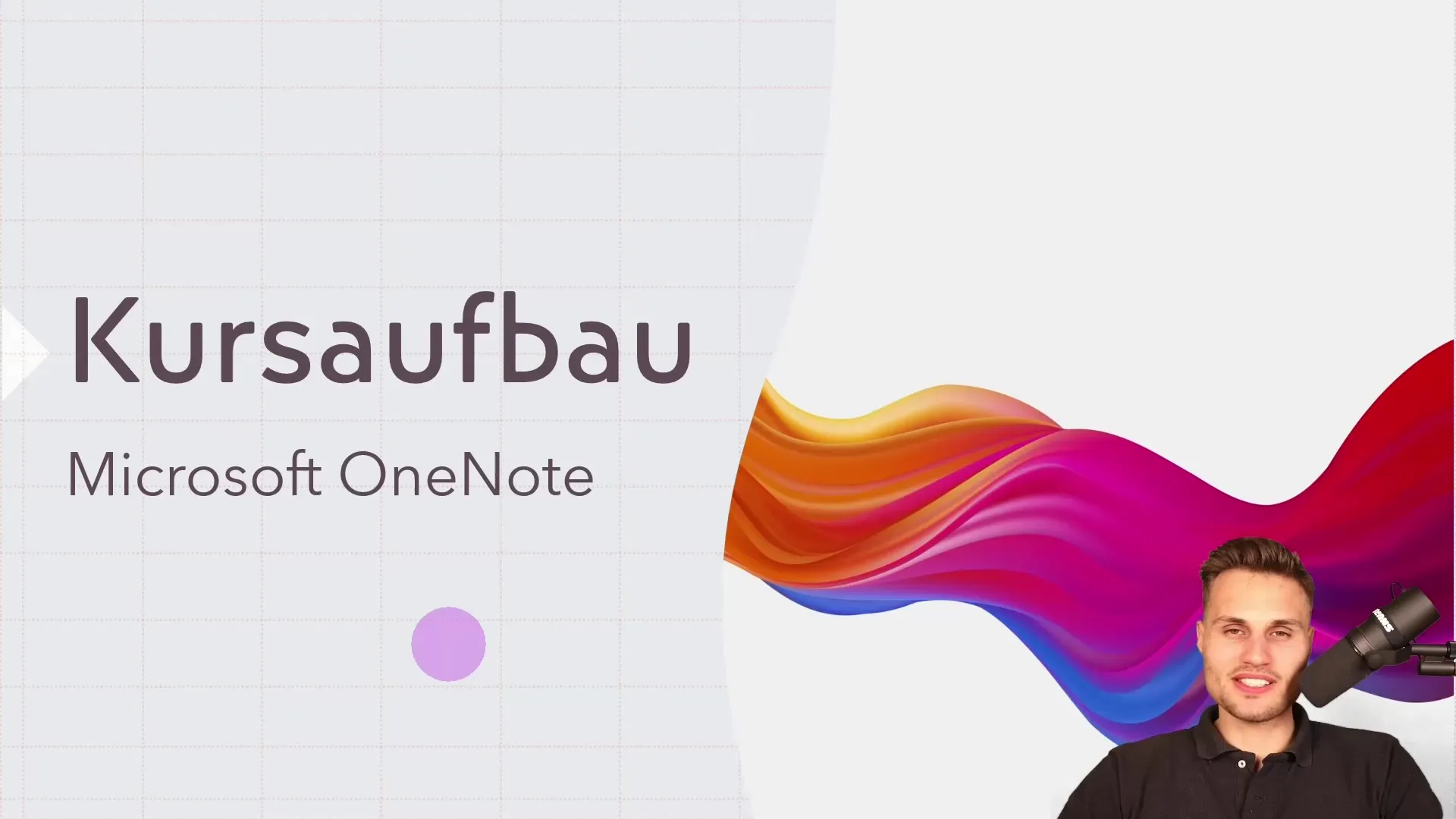
Ένα σημαντικό σημείο είναι η διαφορά μεταξύ της εφαρμογής Microsoft OneNote για τα Windows 10 και της επιτραπέζιας έκδοσης. Αυτό είναι ζωτικής σημασίας για να μπορέσετε να αξιοποιήσετε με τον καλύτερο δυνατό τρόπο τις λειτουργίες της εκάστοτε έκδοσης.
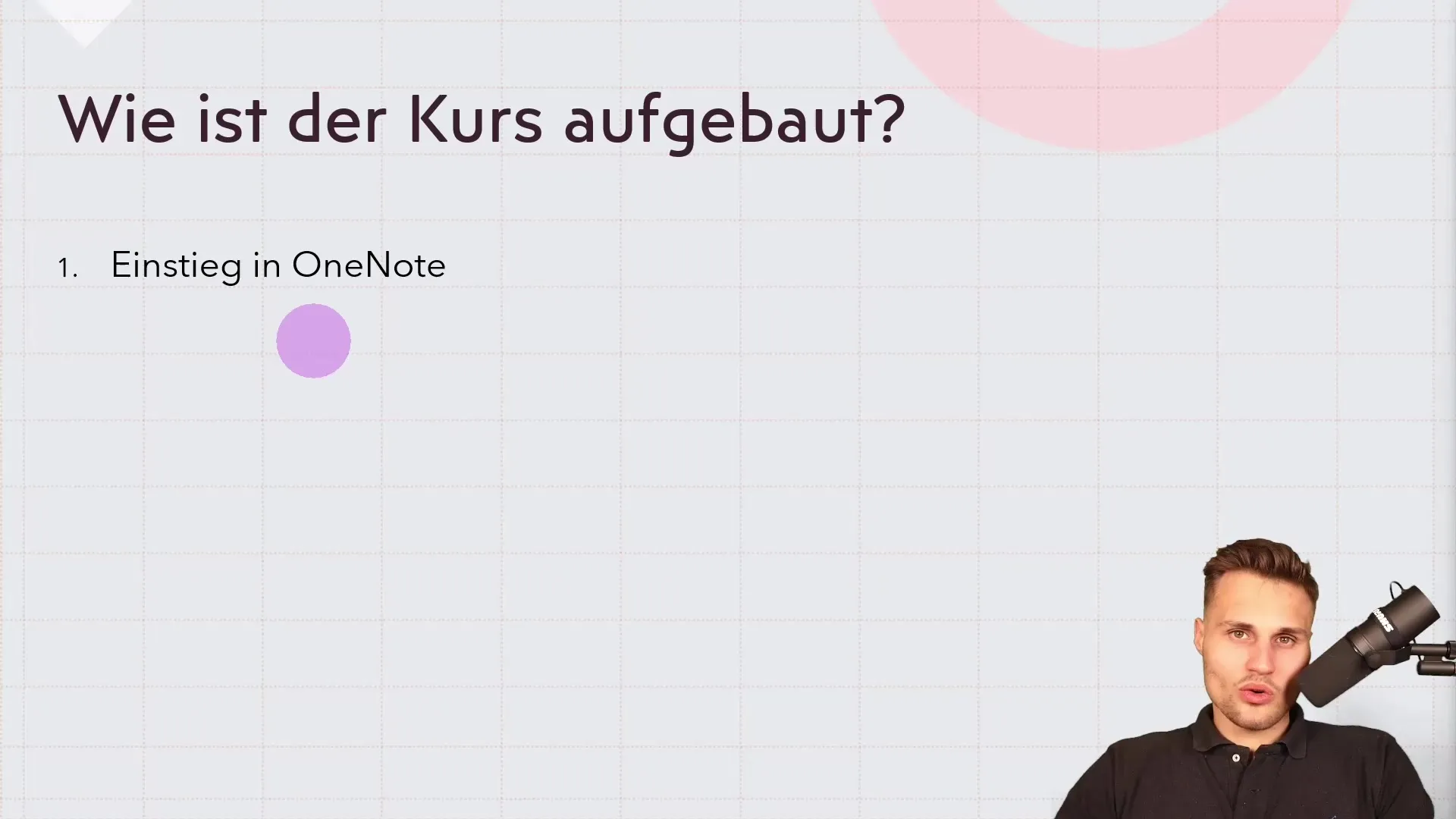
Βήμα 2: Δημιουργία ψηφιακού σημειωματάριου
Το επόμενο βήμα είναι η δημιουργία ενός ψηφιακού σημειωματάριου. Θα μάθετε πώς να δημιουργείτε ένα σημειωματάριο και να εργάζεστε με διάφορες ενότητες και σελίδες. Σε αυτό το πρακτικό παράδειγμα, θα πιάσετε αμέσως δουλειά και θα μπορείτε να προσθέσετε τις πρώτες σας σημειώσεις.
Βήμα 3: Χρήση των καρτελών
Οι καρτέλες είναι ένα κεντρικό στοιχείο κατά τη χρήση του OneNote. Περιέχουν τα εργαλεία που είναι ζωτικής σημασίας για τη δημιουργία επαγγελματικών σημειώσεων. Ξεκινάμε με την καρτέλα "Έναρξη", η οποία περιέχει τις πιο σημαντικές επιλογές και λειτουργίες μορφοποίησης.
Εδώ μπορείτε να μορφοποιήσετε τις σημειώσεις και να κατηγοριοποιήσετε τις εργασίες. Η κατανόηση αυτών των εργαλείων είναι σημαντική για να κάνετε τις σημειώσεις σαφείς και ελκυστικές.
Βήμα 4: Εισαγωγή στοιχείων
Μπορείτε να χρησιμοποιήσετε την καρτέλα "Εισαγωγή" για να προσθέσετε διάφορα στοιχεία στις σημειώσεις σας. Αυτά περιλαμβάνουν όχι μόνο στατικούς πίνακες, αλλά και την ενσωμάτωση δεδομένων του Excel. Θα μάθετε πώς να εισάγετε σχέδια Visio ή να ενσωματώνετε αρχεία εικόνας και βίντεο.
Θα μάθετε επίσης πώς να εργάζεστε με εγγραφές ήχου και βίντεο. Αυτή η πολυδιάστατη μορφή των σημειώσεων θα σας βοηθήσει να παρέχετε το περιεχόμενό σας με σαφήνεια.
Βήμα 5: Σχεδίαση στο OneNote
Μια άλλη σημαντική πτυχή είναι η σχεδίαση. Το OneNote σας προσφέρει τη δυνατότητα να δημιουργείτε σχέδια και σκίτσα, παρόμοια με ένα παραδοσιακό σημειωματάριο. Ας ρίξουμε μια ματιά στην καρτέλα "Σχεδίαση" και θα δείτε πόσο εύκολο είναι να οπτικοποιήσετε τις ιδέες σας.
Βήμα 6: Επανεξέταση και κοινή χρήση
Μια συχνά παραγνωρισμένη αλλά σημαντική υπηρεσία είναι η λειτουργία αναθεώρησης. Εδώ μπορείτε να εκτελείτε ελέγχους ορθογραφίας και να χρησιμοποιείτε τις επιλογές μετάφρασης για να βεβαιωθείτε ότι οι σημειώσεις σας δεν περιέχουν λάθη. Οι επιλογές κοινής χρήσης είναι επίσης σημαντικές, ειδικά αν θέλετε να εργαστείτε σε μια ομάδα.
Θα αποκτήσετε γνώσεις σχετικά με το πώς μπορείτε να μοιράζεστε σελίδες ή ολόκληρα τμήματα με συναδέλφους, διευκολύνοντας τη συνεργασία.
Βήμα 7: Εργασία με την εφαρμογή για smartphone και το Web Clipper
Στο τέλος του μαθήματος, ρίχνουμε μια ματιά στην εφαρμογή OneNote για smartphone και στο OneNote Web Clipper. Αυτές οι λειτουργίες σας βοηθούν να εισάγετε αποτελεσματικά πληροφορίες από το διαδίκτυο για να τις ενσωματώσετε απευθείας στα σημειωματάριά σας.
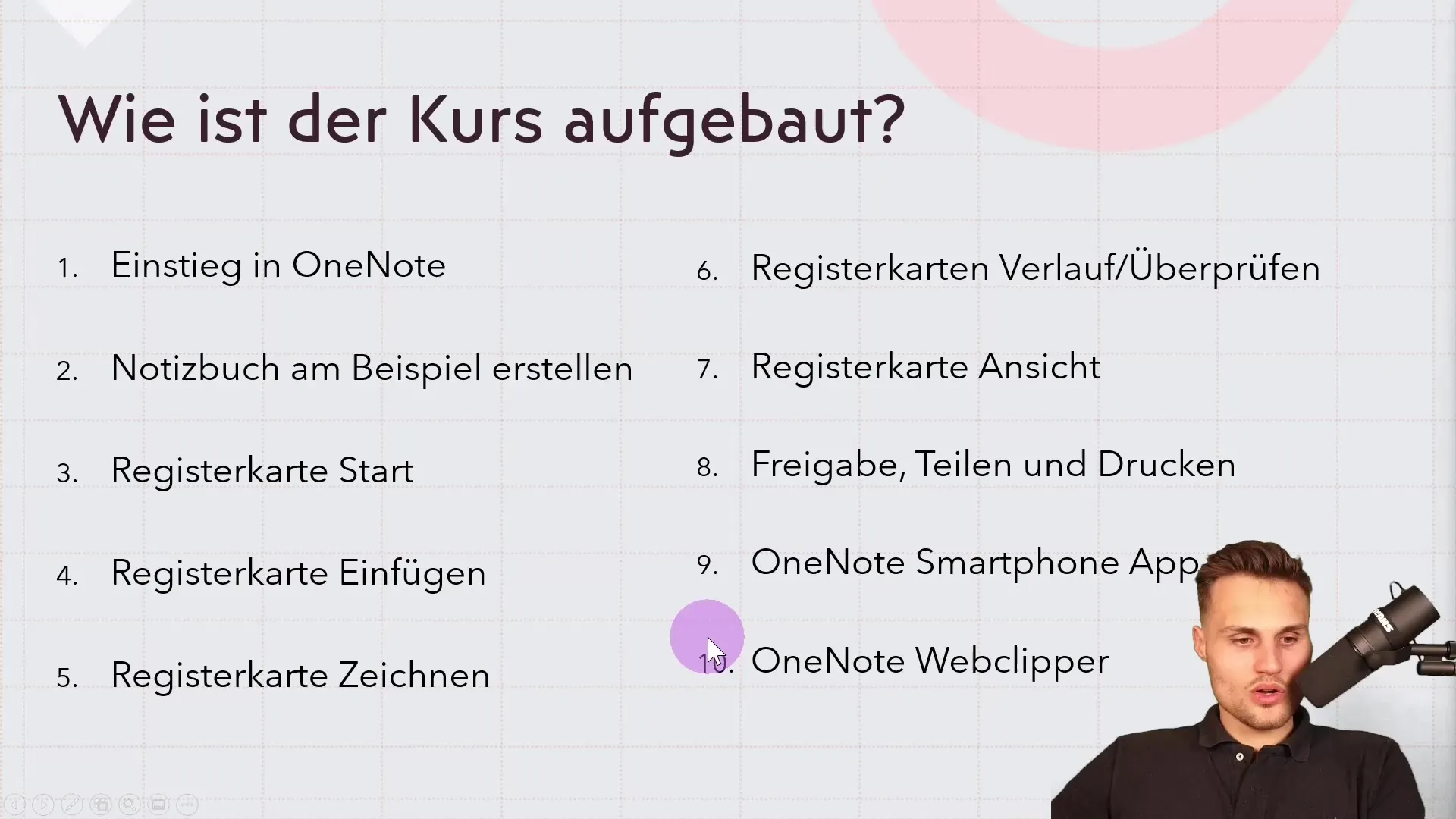
Θα μάθετε πώς να επεξεργάζεστε και να αποθηκεύετε περιεχόμενο στο cloud, ώστε να έχετε πάντα πρόσβαση στις πιο σημαντικές πληροφορίες.
Περίληψη
Σε αυτό το πρώτο μέρος του προγράμματος Microsoft OneNote, αποκτήσατε σημαντικές γνώσεις σχετικά με τη δομή του μαθήματος και τις βασικές λειτουργίες του λογισμικού. Όλα τα θέματα είναι οργανωμένα έτσι ώστε να μπορείτε να ξεκινήσετε να χρησιμοποιείτε το OneNote γρήγορα και αποτελεσματικά.
Συχνές ερωτήσεις
Πώς είναι δομημένο το μάθημα;Το μάθημα χωρίζεται σε διάφορες ενότητες που καλύπτουν τις βασικές λειτουργίες, τις τεχνικές δημιουργίας και επεξεργασίας και την ομαδική εργασία.
Τι μπορώ να κάνω με το OneNote; Μπορείτε να δημιουργείτε σημειώσεις, να εισάγετε αρχεία, να σχεδιάζετε, να διαχειρίζεστε εργασίες και να υποστηρίζετε ομάδες.
Υπάρχουν διαφορές μεταξύ της έκδοσης για την επιφάνεια εργασίας και της εφαρμογής για τα Windows 10;Ναι, υπάρχουν διαφορετικές λειτουργίες και διεπαφές χρήστη που καθιστούν σημαντική την επιλογή της σωστής έκδοσης για τις ανάγκες σας.
Απαιτείται σύνδεση στο διαδίκτυο για το OneNote; Ναι, απαιτείται σύνδεση στο διαδίκτυο για την πρόσβαση στην αποθήκευση σημειώσεων στο cloud.
Πού μπορώ να βρω σεμινάρια για συγκεκριμένες λειτουργίες;Τα σεμινάρια για συγκεκριμένες λειτουργίες περιγράφονται λεπτομερώς στις επιμέρους ενότητες μαθημάτων.

